Düzeltme: Roblox The Avatar Page Is Temporarily Unavailable
Roblox oyuncularının avatar sayfasına erişmek istediklerinde karşılaştıkları "Avatar sayfası geçici olarak kullanılamıyor" hatasını bu makalede çözüme ulaştırmaya çalışacağız.

Roblox oyuncuları, oyun içerisinde bulunan Avatar menüsünden varsayılan veya mevcut avatarını değiştirmek istediklerinde "Avatar sayfası geçici olarak kullanılamıyor" hatasıyla karşılaşarak avatarını geçici olarak değiştirememekte. Eğer sizde böyle bir sorunla karşılaşıyorsanız aşağıdaki önerileri gerçekleştirerek sorunun çözümüne ulaşabilirsiniz.
Roblox The Avatar Page Is Temporarily Unavailable Hatası Nedir?
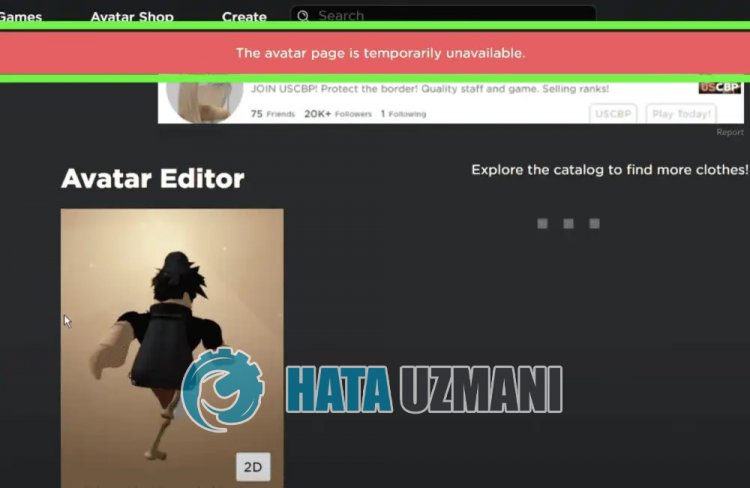
Roblox oyununda karşılaşılan bu hata, genellikle oyun sunucularında oluşan bakım çalışması veya çökme sorunlarından dolayı oluşmaktadır. Elbette sadece bu sorundan dolayı değil birçok sorundan dolayı da böyle bir hatayla karşılaşabiliriz. Bunun için sizlere birkaç öneriden bahsederek sorunun çözümüne ulaştırmaya çalışacağız.
Roblox The Avatar Page Is Temporarily Unavailable Hatası Nasıl Düzeltilir?
Karşılaşılan bu hatayı düzeltmemiz için aşağıdaki önerileri gerçekleştirerek sorunun çözümüne ulaşabilirsiniz.
1-) Bağlantınızı Kontrol Edin
İnternet bağlantısında oluşan sorun birçok hataları beraberinde getirebilmekte. Eğer internet bağlantınızda yavaşlama veya kopukluk yaşanıyorsa giderilmesi için birkaç öneri verelim.
- İnternetinizin hızı yavaşlıyorsa modeminizi kapatıp tekrar açın. Bu işlem bir nebze de olsa internetinizi rahatlatacaktır.
- İnternet önbelleğini temizleyerek sorunu ortadan kaldırabiliriz.
DNS Önbelleğini Temizleyin
- Başlat arama ekranına cmd yazıp yönetici olarak çalıştırın.
- Komut istemcisi ekranına sırasıyla aşağıdaki kod satırlarını yazarak enter tuşuna basın.
- ipconfig /flushdns
- netsh int ipv4 reset
- netsh int ipv6 reset
- netsh winhttp reset proxy
- netsh winsock reset
- ipconfig /registerdns
- Bu işlemden sonra başarılı bir şekilde dns önbelleğinizin ve proxylerinizin temizlendiğini gösterecektir.
Bu işlemden sonra bilgisayarı yeniden başlatarak oyunu açabilirsiniz. Eğer sorun devam ediyorsa bir diğer önerimize geçelim.
2-) Modeminizi Kapatıp Açın
Modeminizi kapatıp 20 saniye bekleyerek tekrar açın. Bu işlem sırasında ip adresiniz değişecek ve çeşitli ağ sorunun önüne geçecektir.
3-) Başka Bir Dns Sunucusunu Kaydedin
Başka bir dns sunucusunu bilgisayara kaydederek sorunu ortadan kaldırabiliriz.
- Denetim Masasını açın ve Ağ ve İnternet seçeneğini seçin
- Açılan ekranda Ağ ve Paylaşım Merkezi'ni açın.
- Sol Tarafta bulunan Bağdaştırıcı ayarlarını değiştirin seçeneğine tıklayın.
- Bağlantı Türünüzün üzerine sağ tıklayarak Özellikler menüsünü açın.
- İnternet Protokolü Sürüm 4'e (TCP /IPv4) çift tıklayın.
- Aşağıda vereceğimiz Google Dns sunucusunu yazarak ayarları uygulayalım.
- Tercih edilen DNS sunucusu: 8.8.8.8
- Diğer DNS sunucusu: 8.8.4.4
- Ardından Çıkarken ayarları doğrula seçeneğine tıklayarak Tamam butonuna basıp işlemleri uygulayın.
Bu işlemden sonra bilgisayarı yeniden başlatarak Roblox oyununu çalıştırın.
4-) Microsoft Hesabınıza Tekrar Bağlanın
Xbox programı içerisinde Microsoft hesabınızı kapatarak tekrar bağlanmayı deneyin. Bu işlemi gerçekleştirmek olası hataları çözmemize yardımcı olabilir.
- Xbox programını açın.
- Sağ üst köşede bulunan "Profil" simgesine tıklayarak "Oturumu Kapat" seçeneğine tıklayın.
Bu işlemden sonra tekrardan Microsoft hesabınıza giriş yaparak sorunun devam edip etmediğini kontrol edin.
5-) XBOX Hizmetlerini Kontrol Edin
Xbox hizmetlerinin devre dışı olması bu gibi sorunlarla karşılaşmamıza sebebiyet verebilir.
- Başlat arama ekranına "Hizmetler" yazıp açın.
- Açılan ekranda aşağıda bırakacağımız hizmetleri sırasıyla açarak başlangıç türünü "Otomatik" yapıp hizmet durumunu başlatın.
- Xbox Accessory Management Service
- Xbox Live Auth Manager
- Xbox Live Game Save
- Xbox Live Networking Service

Bu işlemden sonra Roblox oyununu yükleyerek sorunun devam edip etmediğini kontrol edebilirsiniz.
6-) Microsoft Mağaza'yı Sıfırlayın
Microsoft Mağaza üzerinde oluşan çeşitli problemler bu gibi sorunu karşımıza çıkarabilir. Bunun için Microsoft Mağaza'yı sıfırlayarak bu gibi sorunları çözebiliriz.
- Başlat arama ekranına "Microsoft Mağaza" yazıp üzerine sağ tıklayarak "Uygulama Ayarları" seçeneğine tıklayın.

- Açılan ekranda bulunan "Sıfırla" butonuna basarak sıfırlama işlemini başlatın.

Bu işlemden sonra uygulamaya giriş yaparak sorunun devam edip etmediğini kontrol edin.
7-) XBOX Uygulamasını Onarın
Xbox Oyun Çubuğu üzerinde oluşan çeşitli problemler bu gibi sorunu karşımıza çıkarabilir. Bunun için Xbox Oyun Çubuğu'nu onararak bu gibi sorunları çözebiliriz.
- Başlat arama ekranına "Xbox Oyun Çubuğu" yazıp üzerine sağ tıklayarak "Uygulama Ayarları" seçeneğine tıklayın.

- Açılan ekranda bulunan "Onar" butonuna basarak sıfırlama işlemini başlatın.

Eğer bu işlem sizin için çözüme ulaştırmadıysa, yukarıdaki işlemi tekrardan gerçekleştirerek "Reset" butonuna basıp işlemleri sıfırlayın. Bu işlemden sonra uygulamayı yeniden çalıştırarak sorunun devam edip etmediğini kontrol edin.
8-) Sunucuları Kontrol Edin
Roblox geliştiricileri her geçen gün oyunu güncelleyerek yeni eklentiler ve testler gerçekleştirmekte. Bu test ve eklentiler elbette bazı menüleri veya eklentilerin devre dışı bırakılmasına neden olabilir. Bunlardan biriside avatar eklentisi. Yeni eklenen güncelleme içerisinde oluşan sorun Avatar eklentisini engelleyerek sorun oluşturabilir. Bunun için Roblox geliştiricilerinin hazırlamış olduğu Roblox Status sayfasından bu gibi hatalardan haberdar olabiliriz. Bunun için aşağıdaki bağlantıya ulaşarak oyunun bazı hatalarından haberdar olabilirsiniz.
Roblox Status Sayfasını Ziyaret Etmek İçin Tıklayın
Evet arkadaşlar sorunumuzu bu başlık altında çözmüş olduk. Eğer sorununuz devam ediyorsa açtığımız FORUM platformumuza girerek karşılaştığınız hataları sorabilirsiniz.
![YouTube Sunucuda Bir Sorun Oluştu [400] Hatası Nasıl Düzeltilir?](https://www.hatauzmani.com/uploads/images/202403/image_380x226_65f1745c66570.jpg)


















